电脑如何用U盘安装操作系统(重装系统)
当电脑运行日渐缓慢、频繁遭遇系统崩溃或计划升级到更新的Windows版本时,学会使用U盘安装操作系统(常说的“重装系统”)是一项极其实用的技能,这种方法摆脱了对光驱的依赖,速度更快,操作也更灵活,下面将详细介绍整个操作流程。
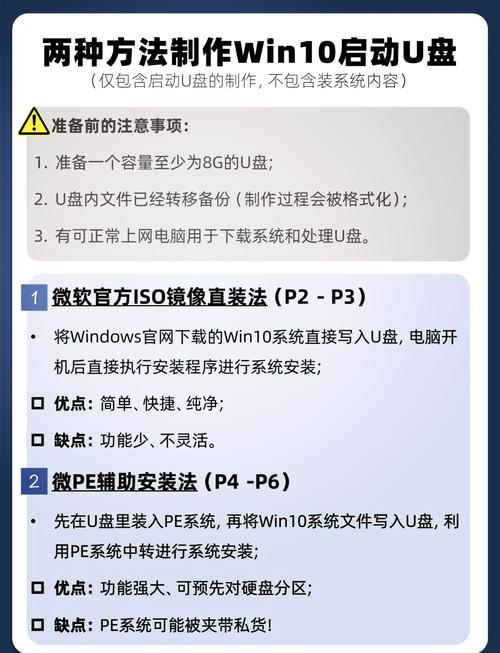
准备工作:工具与文件
-
容量充足的U盘:
- 推荐使用容量至少8GB的USB闪存盘,对于安装最新的Windows 11系统,建议使用16GB或更大容量的U盘,确保有足够空间存放系统安装文件。
- 重要提示: 制作启动盘过程会完全清空U盘内所有现有数据,操作前务必将U盘中的重要文件备份到电脑其他位置或云端。
-
Windows系统镜像文件(ISO):
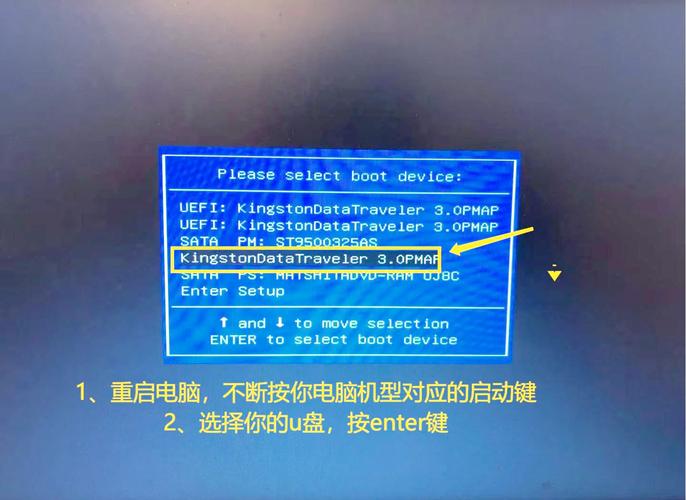
- 官方来源: 最安全可靠的途径是从微软官方网站下载所需的Windows系统镜像。
- Windows 10:访问 微软Windows 10下载页面 (注意:请移除链接,仅作说明用)。
- Windows 11:访问 微软Windows 11下载页面 (注意:请移除链接,仅作说明用)。
- 选择符合你需求的版本(如家庭版、专业版)和系统语言,点击“立即下载”获取ISO文件。
- 避免第三方来源: 为确保系统纯净无捆绑软件或恶意程序,强烈建议仅使用微软官方提供的镜像。
- 官方来源: 最安全可靠的途径是从微软官方网站下载所需的Windows系统镜像。
-
启动盘制作工具:
- 微软官方工具(推荐首选): 微软提供的 Media Creation Tool (媒体创建工具) 是最简单、最兼容的方案,在下载Windows 10/11 ISO的页面上,通常也提供此工具的下载链接,它会自动下载镜像并创建启动盘。
- 第三方工具(备选): 如Rufus(开源免费,功能强大灵活)、UltraISO(商业软件,功能全面)或Ventoy(可在一个U盘存放多个ISO),如需使用Rufus,请从其官方网站下载 (注意:请移除链接,仅作说明用)。
-
目标电脑准备:
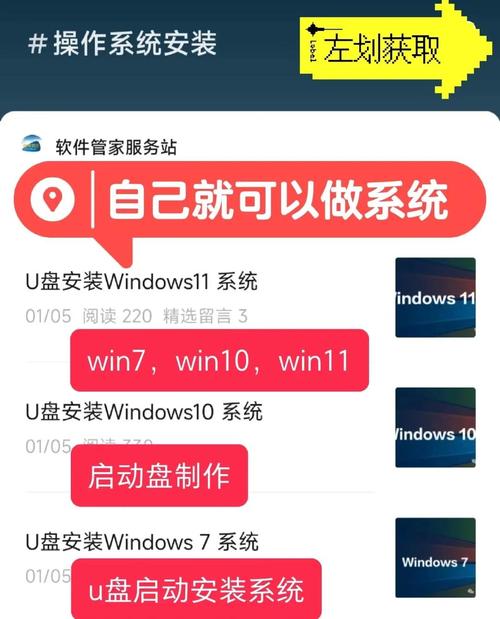
- 备份重要数据: 这是最关键的一步!系统安装通常会格式化系统盘(通常是C盘),导致该盘所有数据丢失,请将个人文档、照片、视频、浏览器书签、重要软件设置等完整备份到外部硬盘、其他分区或云存储。
- 记录关键信息: 记下需要重装后安装的软件序列号(如Office)、特殊硬件的驱动程序下载地址(尤其是网卡驱动,以防新系统无法联网)、网络配置信息等。
- 了解启动键: 查询你电脑品牌或主板型号进入BIOS/UEFI设置或启动菜单(Boot Menu)的快捷键(如F2, F10, F12, Del, Esc等),不同品牌差异较大。
- 确保电源稳定: 整个安装过程可能需要30分钟到1小时以上,笔记本电脑请连接电源适配器,台式机确保供电正常,避免中途断电导致系统损坏。
创建可引导的Windows安装U盘
使用微软Media Creation Tool(推荐):
- 将准备好的U盘插入电脑USB接口(建议插在机箱后置USB 2.0或3.0接口)。
- 以管理员身份运行下载好的Media Creation Tool。
- 接受许可条款。
- 选择 “为另一台电脑创建安装介质(U盘、DVD或ISO文件)” ,点击下一步。
- 选择语言、版本(通常选Windows 10/11)、体系结构(64位或32位,现代电脑基本都是64位x64),若不确定或想制作通用启动盘,可取消勾选“对这台电脑使用推荐的选项”。
- 选择 “U盘” 介质,点击下一步。
- 从列表中选择你插入的U盘,点击下一步。
- 工具开始自动下载选定的Windows版本(如果尚未下载ISO)并将文件写入U盘,创建可引导介质,此过程需要较长时间,请耐心等待直至显示“你的U盘已准备就绪”。
- 点击“完成”,安全弹出U盘,此时你的U盘已成为Windows安装启动盘。
使用Rufus(备选方法,适合已下载ISO文件):
- 插入U盘。
- 以管理员身份运行Rufus。
- “设备” 下拉菜单中,准确选择你的U盘(操作前务必确认无误,选错盘会导致数据丢失!)。
- “引导类型选择” 点击“选择”,找到并打开你下载好的Windows ISO文件。
- “镜像选项” 通常选择“标准Windows安装”。
- “分区类型”:
- 如果目标电脑是较新的UEFI电脑(主流),选择 “GPT”。
- 如果目标电脑是较老的Legacy BIOS电脑,选择 “MBR”,不确定时可查阅电脑/主板说明书或尝试UEFI模式(GPT)。
- “目标系统类型” 会根据分区类型自动调整为UEFI或BIOS。
- “卷标” 可以自定义(如Win11_Install)。
- “文件系统” 和 “簇大小” 保持默认(通常NTFS)即可。
- 点击 “开始”。
- Rufus会警告将清除U盘数据,确认已备份后点击“确定”。
- 在弹出关于Windows To Go的窗口时(如果出现),选择 “标准Windows安装”。
- 等待进度条完成,状态显示“准备就绪”即可安全弹出U盘。
从U盘启动并安装Windows系统
- 插入启动U盘: 将制作好的Windows安装U盘插入需要安装系统的电脑。
- 重启电脑并进入启动菜单/BIOS/UEFI:
- 开机或重启电脑,在出现品牌Logo画面时,立即反复快速按击之前查询到的启动菜单快捷键(如F12, F11, F9, Esc等),这是最快捷的方法。
- 如果错过启动菜单,可尝试进入BIOS/UEFI设置(通常是Del, F2, F10键),在“Boot”或“启动”选项卡中,将“UEFI: [你的U盘品牌名]”或“[你的U盘品牌名]”移动到启动顺序的第一位,保存更改(通常是F10)并退出。
- 选择U盘启动: 在启动菜单(Boot Menu)中,使用方向键选择带有“UEFI:”前缀的你的U盘名称(优先选择此项,兼容性更好),或者直接选择你的U盘名称,按回车确认。
- 开始Windows安装程序:
- 电脑会从U盘加载文件,出现Windows安装程序界面(徽标和旋转圆圈)。
- 选择语言、时间和货币格式、键盘或输入法,点击“下一步”。
- 点击屏幕中央的 “现在安装”。
- 输入产品密钥:
- 如果有25位的Windows产品密钥,在此处输入(通常可跳过,系统安装后或联网会自动激活,尤其是预装正版Windows的电脑)。
- 点击“我没有产品密钥”跳过(安装对应版本,如家庭版或专业版)。
- 选择操作系统版本: 选择你拥有许可证或需要安装的Windows版本(如Windows 10/11 家庭版、专业版等),点击“下一步”。
- 接受许可条款: 阅读并勾选“我接受许可条款”,点击“下一步”。
- 选择安装类型:
- “自定义:仅安装Windows(高级)” – 这是我们需要的选项,用于全新安装或重新安装。
- 选择安装位置(分区):
- 这是关键且需要谨慎的步骤!会列出电脑上的所有硬盘和分区。
- 重要数据备份再次确认! 请确保你已备份好系统盘(通常是驱动器0分区1、2等)上的所有重要数据。
- 方案一(全新安装/彻底重装):
- 选中原来安装Windows的系统分区(通常类型为“主分区”,在驱动器0上,可能标记为“系统”或“MSR(保留)”旁边)。
- 依次点击 “删除” (可能需要删除多次,直到该硬盘空间变为“未分配空间”),如果存在多个系统相关小分区(如恢复分区、MSR保留分区、EFI系统分区),可一并删除,最终整块硬盘显示为“未分配空间”。
- 选中这块大的 “未分配空间” ,点击“下一步”,Windows安装程序会自动创建所需的分区并开始安装。
- 方案二(保留其他分区仅重装C盘):
- 选中原来的系统分区(通常是C盘)。
- 点击 “格式化” (这将仅清除该分区数据)。
- 确保选中格式化后的分区,点击“下一步”。
- 注意: 务必准确识别目标分区,误操作会导致其他分区数据丢失!如果硬盘是全新的或需要调整分区大小,可以使用“新建”、“格式化”、“删除”、“扩展”等功能进行分区操作。
- 开始安装: 点击“下一步”后,Windows安装程序开始复制文件、安装功能和更新、安装系统,此过程电脑会自动重启数次,请耐心等待,切勿强制关机或拔掉U盘。
- 首次设置(OOBE):
- 安装完成后,电脑会重启进入首次开机设置界面(蓝色背景)。
- 选择区域(中国),点击“是”。
- 选择键盘布局(微软拼音),点击“是”,可添加第二种键盘布局或跳过。
- 网络连接:建议在此步骤 “跳过” 或选择 “我没有Internet连接”(后续设置中再联网),以避免强制要求登录微软账户(某些版本),如果想登录微软账户同步设置,可以连接网络并登录。
- 设置用户名(你的名字)。
- 创建账户密码(可选,但建议设置以增强安全),设置密码提示(可选)。
- 设置三个安全问题(Windows 11要求,用于本地账户密码找回)。
- 隐私设置:根据个人偏好调整各项服务的开关(如位置、查找设备、诊断数据等),通常可以保持默认或关闭不常用的选项,点击“接受”。
- 等待片刻,系统完成最后设置,进入全新的Windows桌面。
重要提示与后续操作
- 驱动程序安装: 进入新系统后,首要任务是安装硬件驱动程序,特别是网卡驱动(否则无法上网),可以使用:
- 电脑品牌官网下载的驱动包(最推荐,匹配度高)。
- 主板官网的驱动(对于组装机)。
- 随硬件附赠的光盘(如果光驱可用)。
- 使用驱动精灵、驱动人生等工具的离线网卡版(需提前在其他电脑下载好)。
- Windows Update自动更新(联网后可能自动下载部分驱动)。
- 激活Windows:
- 如果电脑之前预装正版Windows,联网后通常会自动激活(主板内置数字许可证)。
- 如果使用零售版密钥,在“设置”->“系统”->“激活”中输入密钥激活。
- 安装必要软件: 安装杀毒软件(Windows Defender已内置,但可选其他)、浏览器、办公软件(如Office)、常用工具等。
- 恢复备份数据: 将之前备份的个人文件、资料恢复到新系统中。
使用U盘安装操作系统是一项需要耐心和细心的技术活,核心在于前期充分备份、制作正确的启动盘以及在安装过程中谨慎选择目标分区,只要严格遵循上述步骤操作,即使是电脑初学者也能成功完成系统重装,掌握这项技能,你就能在系统遇到严重问题时,快速恢复电脑活力。









评论列表 (0)